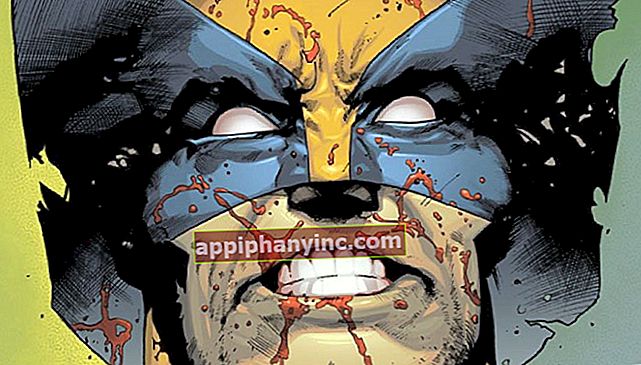Sådan passwordbeskyttes apps og filer på Android

Alle smartphones er en ret trofast afspejling af deres ejere. Vi opbevarer en masse personlige fotos, videoer, dokumenter osv. på mobilen, men vi bruger den også til at købe på Amazon, kontrollere banksaldoen eller kommentere på sociale netværk som Facebook eller Twitter. Er der nogen måde at beskytte adgangen til alle disse applikationer og dokumenter?
Det er klart, at Android tilbyder os en PIN-kode eller et mønster for at forhindre nogen i at låse op for vores enhed lige uden for flagermusen, men mange gange er det ikke nok. I dag får vi se hvordan man låser apps og filer med adgangskode, selektivt og individuelt, for at øge sikkerheden for vores mest følsomme data.
Sådan blokeres adgang til applikationer, billeder og videoer med adgangskode, mønster eller fingeraftryk på Android
Android tilbyder stadig ikke muligheden for at beskytte adgangen til apps individuelt, så hvis vi vil have mere kontrol over indholdet af vores telefon eller tablet, har vi brug for en tredjepartsapp.
Til denne tutorial bruger vi applikationen "Lås", også kendt som Applock. Dens gratis version vil være fantastisk til det, vi vil gøre, den er meget komplet og har også en rigtig positiv vurdering på 4,4 stjerner på Google Play (med mere end 100 millioner downloads bagved, forresten).

 Download QR-kodelås (AppLock) Udvikler: DoMobile Lab Pris: Gratis
Download QR-kodelås (AppLock) Udvikler: DoMobile Lab Pris: Gratis Adgangskodebeskyttende apps og indstillinger ved hjælp af AppLock
Når vi har installeret Applock, er den første ting, vi skal gøre, at udføre den oprindelige konfiguration. Appen beder os om at give det tilladelser og konfigurere et oplåsningsmønster.

Når vi har gennemført dette første trin, åbner vi skærmen med generelle indstillinger. Dette er stedet, hvorfra vi kan administrere adgang til applikationer og forskellige sektioner af vores telefon.
For eksempel, hvis vi vil beskytte kameraet eller Google Fotos-applikationen med en adgangskode, så ingen kan se de billeder, vi tager med mobilen, er det så simpelt som at følge disse trin:
- Fra "Privatliv", vi går ned til sektionen "generel”Og vi ser efter den app, som vi vil blokere. I dette tilfælde Camera-appen eller Google Fotos-appen.
- Vi ser, at en åben hængelås vises ved siden af applikationen. Vi klikker blot på det, accepterer bekræftelsesmeddelelsen og bekræfter, at hængelåsen nu ser ud til at være lukket.

Fra dette tidspunkt, når nogen vil se vores fotos, du bliver nødt til at indtaste den tidligere etablerede adgangskode eller låse op mønster af os på Applock. Ellers åbnes appen ikke.
 Google Fotos-appen er beskyttet af et oplåsningsmønster.
Google Fotos-appen er beskyttet af et oplåsningsmønster.På samme måde kan vi gøre det samme med andre applikationer såsom Facebook, Twitter, bankens app eller enhver anden applikation, som vi har installeret på terminalen.
Fanen "Privatliv" tillader også kontrollere adgang til andre indstillinger på vores mobil, lige så vigtigt som disse:
- Google Play Butik: Forhindrer installation eller afinstallation af applikationer.
- Indstillinger: Forhindrer afinstallation eller lukning af applikationen.
- System UI: Forhindrer, at nyligt anvendte applikationer kan ses.
- Privat underretning: Beskyt meddelelser fra blokerede apps.
Hvad hvis vi i stedet for et mønster vil bruge en adgangskode eller låse fingeraftryk op?
Værktøjet giver os også mulighed for at bruge andre sikkerhedsmetoder ud over mønsteret, såsom brug af en numerisk adgangskode:
- Lad os gå til fanen "At beskytte"Og klik på"Lås op for indstillinger”.
- Klik på "Adgangskode -> Skift adgangskode”.
- Vi opretter en numerisk oplåsningsadgangskode.

Sandheden er, at det er ret simpelt at konfigurere og tilbyder yderligere indstillinger, såsom muligheden for tilføj en påmindelse om adgangskode, eller aktiver tilfældigt numerisk tastatur for at øge sikkerheden, når du indsætter adgangskode.
Hvis vi også er interesserede i at aktivere fingeraftrykslåsen, behøver vi kun aktivere den fra "Beskyt -> Lås fingeraftryk op”.
Sådan beskyttes fotos og videoer individuelt med adgangskode
Det kan også være tilfældet, at vi kun ønsker det skjul bestemte fotos eller meget specifikke videoer, og at resten af multimedieindholdet forbliver tilgængeligt. Vi kan også gøre dette som følger:
- Lad os gå til fanen "Privatliv"Og klik på den grønne knap kaldet"Vault”.

- Her ser vi 2 sektioner: en til fotos og en til videoer. Hvis vi f.eks. Vil skjule et foto, skal du klikke på tilføj-knappen (placeret nederst til højre) og vælge det foto, der interesserer os fra vores galleri.
- Når billedet er valgt, skal du klikke på hængelåsikonet.
- Vi ser en besked, der beder om bekræftelse for at flytte billedet til hvælven. Vi accepterer.
- Vi gentager den samme proces med alle de billeder og videoer, som vi vil skjule.

Fotos og videoer, der er beskyttet på denne måde, er kun tilgængelige fra boksen. Hvis vi går ind i vores billedgalleri eller en anden fotoapp, vises billederne bare ikke. Som om de ikke eksisterede.
Hvis vi senere vil have dem til at være synlige igen, behøver vi kun at komme ind i hvælving, vælge billedet, åbne det og klikke på den oplåsningslås.
Sådan blokeres andre typer filer som PDF, Word-dokumenter, Excel-ark ...
I tilfælde af at vi vil beskytte andre typer dokumenter med adgangskode (doc, xls, pdf eller andre), bliver tingene lidt komplicerede, da vi ikke kan blokere dem individuelt. Hvad vi bliver nødt til at gøre er adgangskodebeskyttet enhver app, der kan åbne sådanne filer.
For eksempel, hvis vi ønsker at blokere adgangen til en PDF, bliver vi nødt til at blokere adgangen til Adobe Reader (eller enhver anden PDF-læser, som vi har installeret på enheden).
Hemmeligt kammer: Privat browsing og hemmelig kontoadministration på sociale netværk
Et andet interessant værktøj, som Applock tilbyder, er en inkognitobrowser, som vi kan få adgang til fra fanen "Privatliv -> Hemmeligt kamera”. Det er en simpel browser, men sandheden er, at den fungerer ganske godt.

I det hemmelige kammer finder vi også et andet værktøj, kaldet ”privat SNS”. Herfra kan vi log ind på sociale netværk såsom Twitter, Facebook, Google+ eller Linkedin med en hemmelig konto uden at efterlade spor i telefonen.

Dette er noget, der kan være nyttigt, hvis vi administrerer mere end en Twitter-konto og lignende, men hvis alt, hvad vi ønsker, er at bruge flere konti samtidigt, så er det bedst, at vi installerer Parallelt rum (den bedste app til styring af flere konti på Android). Under alle omstændigheder er det der, og det kan komme til nytte, hvis vi er community manager for en kontroversiel konto og ønsker at holde det hemmeligt.
Ud over disse funktioner tilbyder AppLock flere funktioner, og generelt er sandheden, at det er det mest praktiske, hvis vi vil øge sikkerheden og fortroligheden af visse dokumenter eller følsomme sektioner, som vi muligvis har gemt på vores Android-telefon eller -tablet. Applikationen har også en premiumversion med flere funktioner, men den gratis version er mere end nok for langt de fleste dødelige. Et stærkt anbefalet værktøj.
Har du Telegram installeret? Modtag det bedste indlæg for hver dag den vores kanal. Eller hvis du foretrækker det, kan du finde ud af alt fra vores Facebook-side.